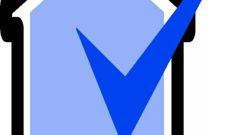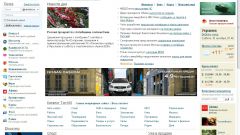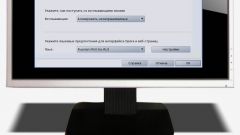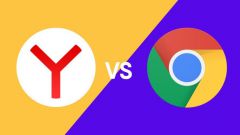Инструкция
1
Начнем с настройки домашней страницы в браузере, поставляемом с Windows – это стандартный веб-обозреватель Microsoft Internet Explorer (IE). Вам необходимо выбрать «Пуск» на рабочем столе, зайти в «Панель управления», переключиться на мелкие или крупные значки и найти пункт «Свойства обозревателя». Выберите этот пункт и в появившемся окне во вкладке «Общие» в строке «Домашняя страница» введите адрес сайта, который вы бы хотели загружать при запуске Internet Explorer. После ввода URL сайта нажмите “OK”.
2
Обладатели браузера Opera должны запустить браузер, кликнуть кнопку “Opera” (слева вверху) и в выпадающем меню выбрать «Настройки», подпункт «Общие настройки», либо нажать сочетание клавиш Ctrl+F12. В появившемся окне во вкладке «Общие» или «Основные» выберите из списка «При запуске: Начать с домашней страницы» и введите ниже адрес сайта, после чего нажмите “OK”.
3
Если ваш браузер – Mozilla Firefox, запустите его и в верхнем меню выберите «Инструменты», а в выпавшем списке – «Настройки…». В появившемся окне настроек во вкладке «Основные» выберите из списка «При запуске Firefox: Показать домашнюю страницу» и ниже введите адрес сайта. После этого нажмите “OK”.
4
И наконец, пользователи браузера Google Chrome должны запустить веб-обозреватель и нажать на значок гаечного ключа, который располагается справа от адресной строки. В появившейся закладке браузера «Основные» в абзаце «Начальная группа» поставьте значок выбора у «Открыть следующий страницы», после чего нажмите кнопку «Добавить» и в появившемся окне введите URL сайта.
Видео по теме
Обратите внимание
Вводите адреса сайтов для домашних страниц с http://.
Источники:
- как установить домашнюю страницу в опера в 2018